Les nouvelles fonctionnalités de VMware Workstation 17 Pro sont :
- Prise en charge des invités Windows 11
- Chiffrement rapide des machines virtuelles (c'est-à-dire Windows 11) qui utilise vTPM
- Prise en charge du démarrage automatique pour les machines virtuelles
- Prise en charge des graphiques OpenGL 4.3 pour les machines virtuelles
- Prise en charge des nouveaux systèmes d'exploitation invités, c'est-à-dire Windows 11, Windows Server 2022, Ubuntu 22.04 LTS, Debian 11, RHEL 9, SUSE/OpenSUSE 15
Dans cet article, nous allons vous montrer comment installer VMware Workstation 17 Pro sur Ubuntu 22.04 LTS.
Table des matières:
- Téléchargement de VMware Workstation 17 Pro
- Préparation du système pour l'installation
- Installation de VMware Workstation 17 Pro
- Ouverture de VMware Workstation 17 Pro pour la première fois
- Activation de VMware Workstation 17 Pro
- Conclusion
Téléchargement de VMware Workstation 17 Pro
Pour télécharger le programme d'installation de VMware Workstation 17 Pro, ouvrez le navigateur de votre choix et visitez Machine virtuelle Windows | Poste de travail | VMware .
Une fois la page chargée, faites défiler un peu et cliquez sur TÉLÉCHARGER LA VERSION D'ESSAI du Essayez Workstation 17 Pro section.
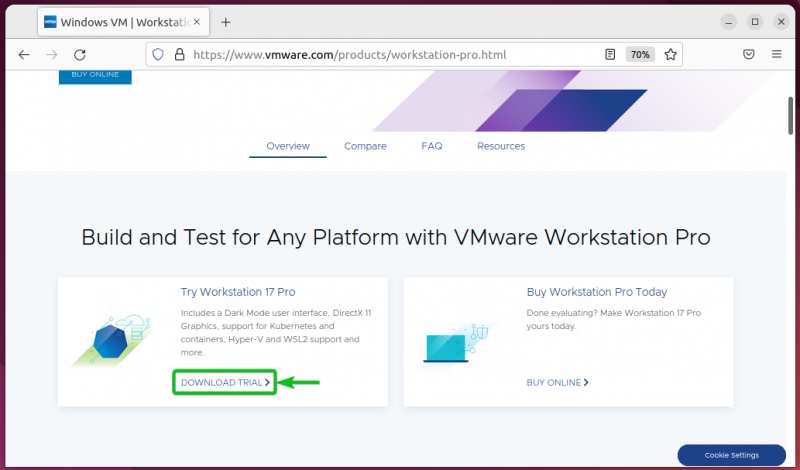
Descendez un peu et cliquez sur TÉLÉCHARGER MAINTENANT du Station de travail 17 Pro pour Linux section.
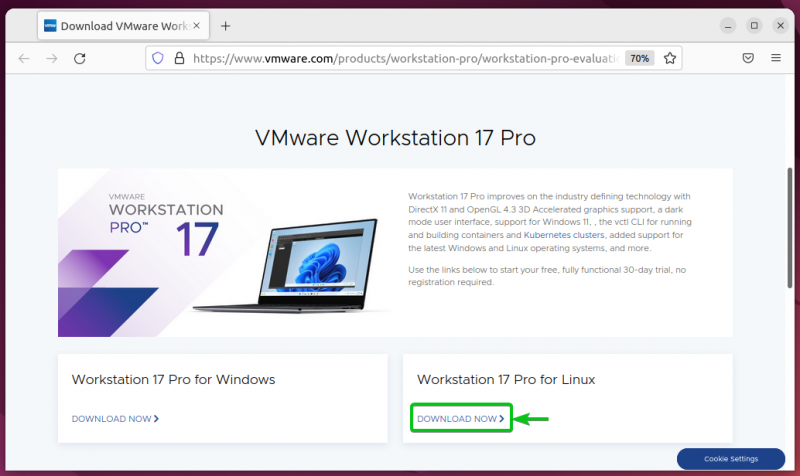
Votre navigateur devrait commencer à télécharger le programme d'installation de VMware Workstation 17 Pro. Il faut un certain temps pour terminer.
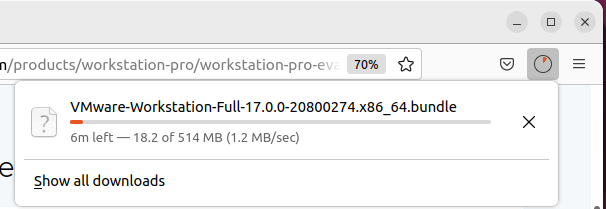
Le programme d'installation de VMware Workstation 17 Pro doit être téléchargé à ce stade.
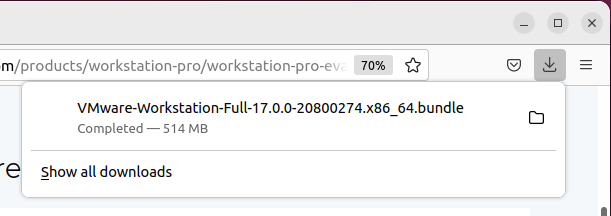
Préparation du système pour l'installation
Pour que les dépendances de VMware Workstation 17 Pro soient résolues et que les modules du noyau soient compilés, vous devez installer les outils de construction et les en-têtes de noyau nécessaires sur Ubuntu 22.04 LTS.
Tout d'abord, mettez à jour le cache du référentiel de packages APT avec la commande suivante :
$ sudo mise à jour appropriée 
Le cache du référentiel de packages APT doit être mis à jour.
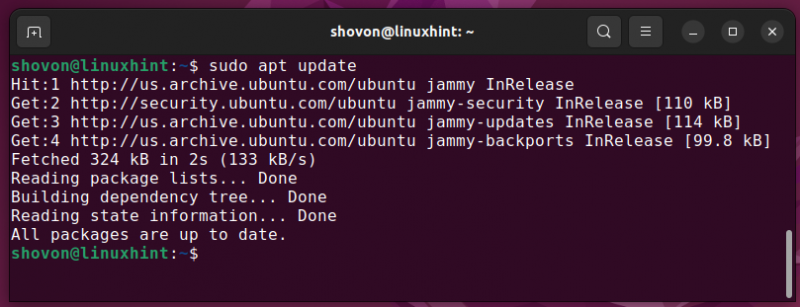
Pour installer les outils de construction et les en-têtes de noyau nécessaires sur Ubuntu 22.04 LTS, exécutez la commande suivante :
$ sudo apte installer build-essential linux-headers-$ ( ton nom -r ) 
Pour confirmer l'action, appuyez sur Oui puis appuyez sur
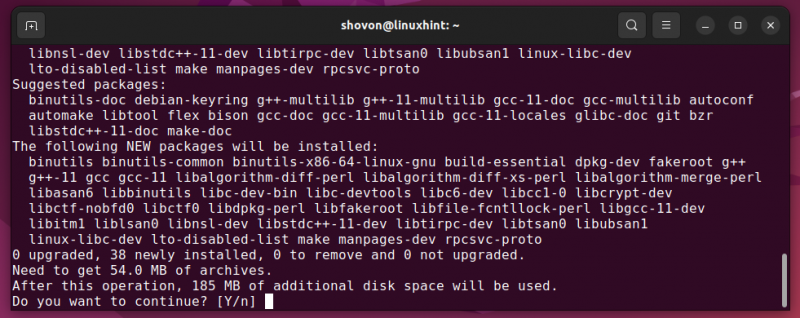
Tous les packages requis sont en cours de téléchargement. Il faut un certain temps pour terminer.
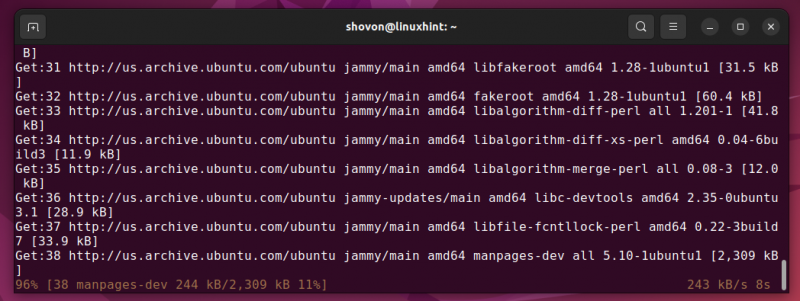
Les packages téléchargés sont en cours d'installation. Il faut un certain temps pour terminer.
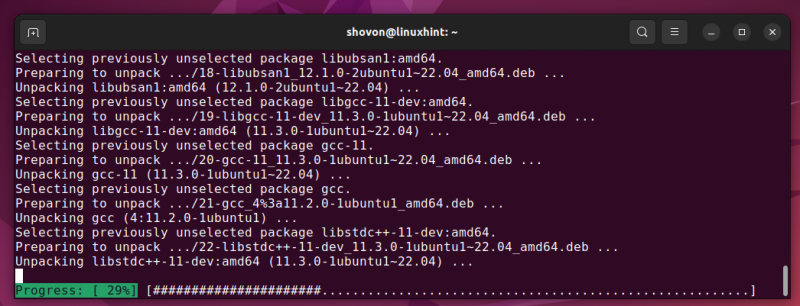
À ce stade, tous les packages requis doivent être installés.
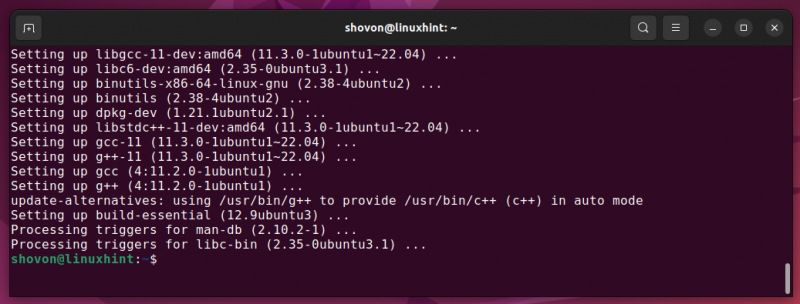
Installation de VMware Workstation 17 Pro
Le programme d'installation de VMware Workstation 17 Pro doit être téléchargé dans le ~/Téléchargements répertoire de votre machine Ubuntu 22.04 LTS.
Naviguez vers le ~/Téléchargements répertoire comme suit :
$ CD ~ / Téléchargements 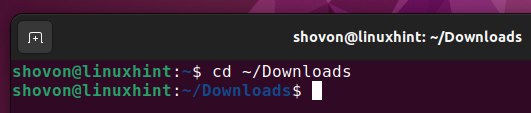
Vous devriez trouver le programme d'installation de VMware Workstation 17 Pro ici :
$ ls -lh 
Ajoutez l'autorisation d'exécution au fichier d'installation de VMware Workstation 17 Pro comme suit :
$ chmod +x VMware-Workstation-Full- 17 * .empaqueter 
Exécutez le programme d'installation de VMware Workstation 17 Pro avec les privilèges root/superuser comme suit :
$ sudo . / VMware-Workstation-Full- 17 * .empaqueter 
Le VMware Workstation 17 Pro est en cours d'installation. Il faut quelques secondes pour terminer.
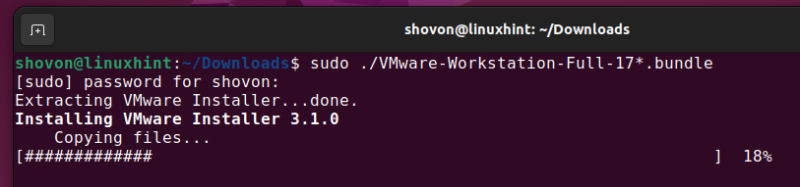
Le VMware Workstation 17 Pro doit être installé à ce stade.
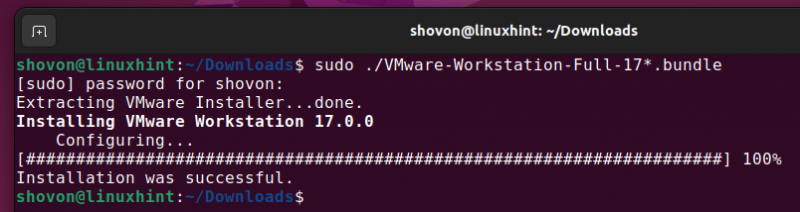
Ouverture de VMware Workstation 17 Pro pour la première fois
Une fois VMware Workstation 17 Pro installé, vous devrez peut-être compiler les modules du noyau VMware Workstation 17 Pro et effectuer une configuration initiale.
Pour ouvrir VMware Workstation 17 Pro, recherchez avec le vmware [1] mot-clé et cliquez sur l'icône VMware Workstation 17 Pro [2] depuis le menu Application d'Ubuntu 22.04 LTS.
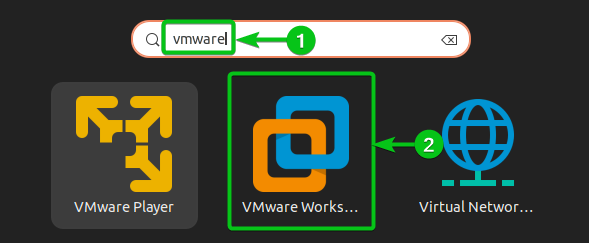
Vous pouvez être invité à compiler les modules du noyau VMware Workstation 17 Pro.
Cliquer sur Installer .
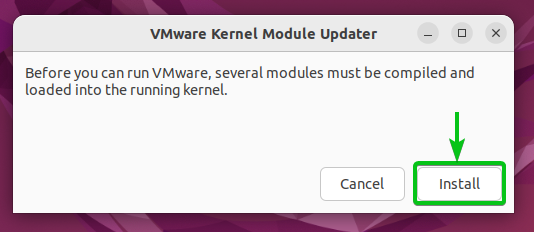
Tapez votre mot de passe de connexion et cliquez sur Authentifier .
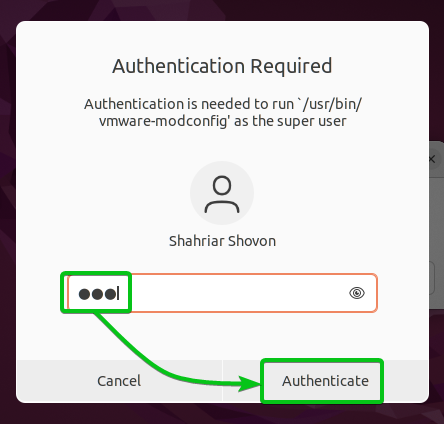
Les modules du noyau VMware Workstation 17 Pro sont en cours de compilation. Il faut quelques secondes pour terminer.
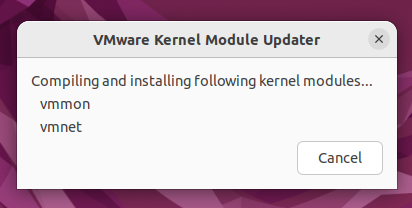
Une fois les modules du noyau VMware Workstation 17 Pro compilés, vous verrez la fenêtre suivante :
Sélectionner ' J'accepte les termes du contrat de licence ' et cliquez sur Suivant .
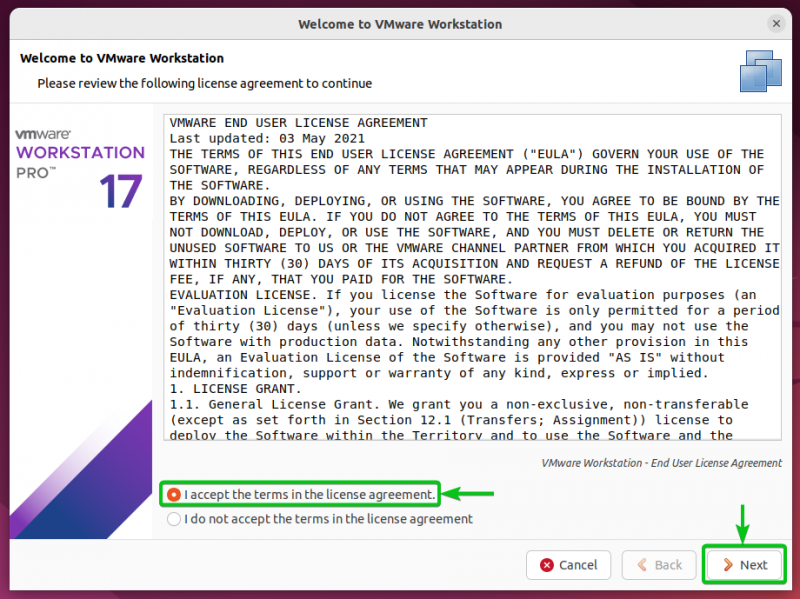
Sélectionner ' J'accepte les termes du contrat de licence ' et cliquez sur Suivant .
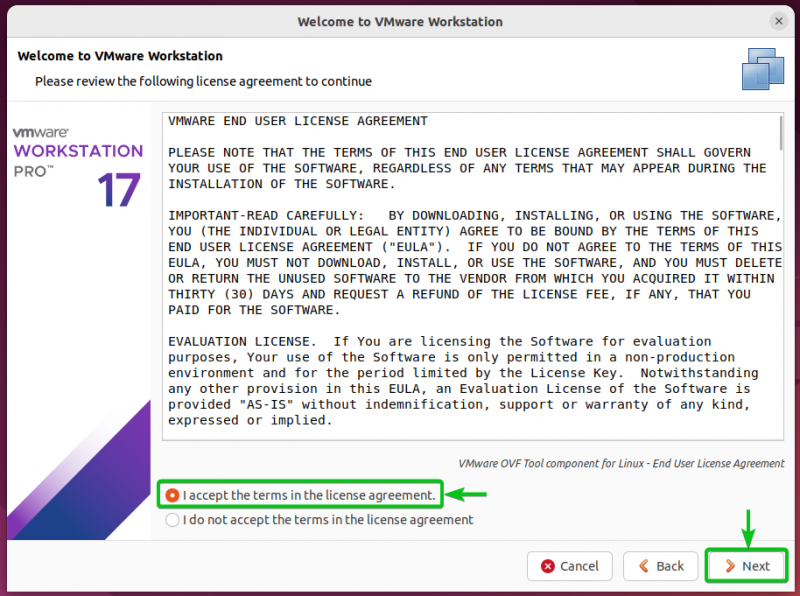
Si vous souhaitez que VMware Workstation 17 Pro vérifie les mises à jour lorsque vous ouvrez VMware Workstation 17 Pro, sélectionnez Oui . Sinon, sélectionnez Non .
Une fois que vous avez terminé, cliquez sur Suivant .
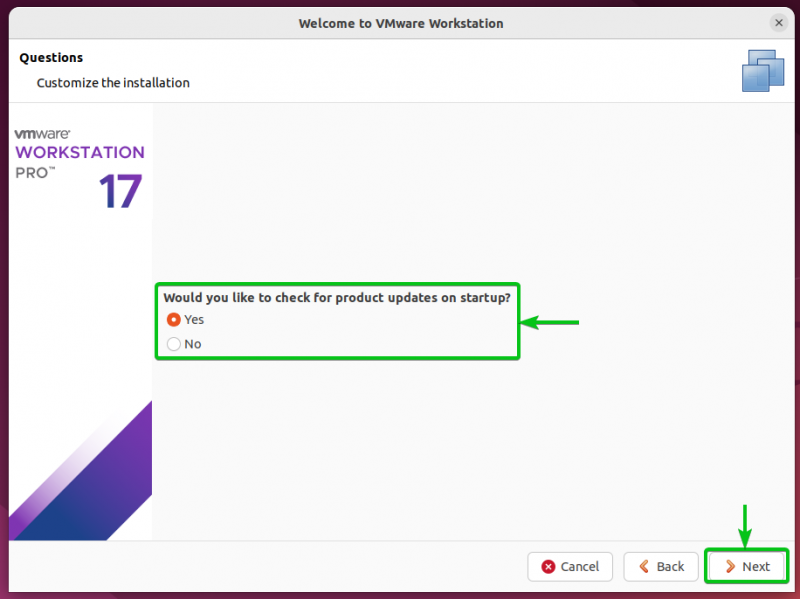
Si vous souhaitez rejoindre le programme d'amélioration de l'expérience client VMware (CEIP) qui envoie les statistiques d'utilisation à VMware afin que VMware puisse améliorer ses produits, sélectionnez Oui . Sinon, sélectionnez Non .
Une fois que vous avez terminé, cliquez sur Suivant .
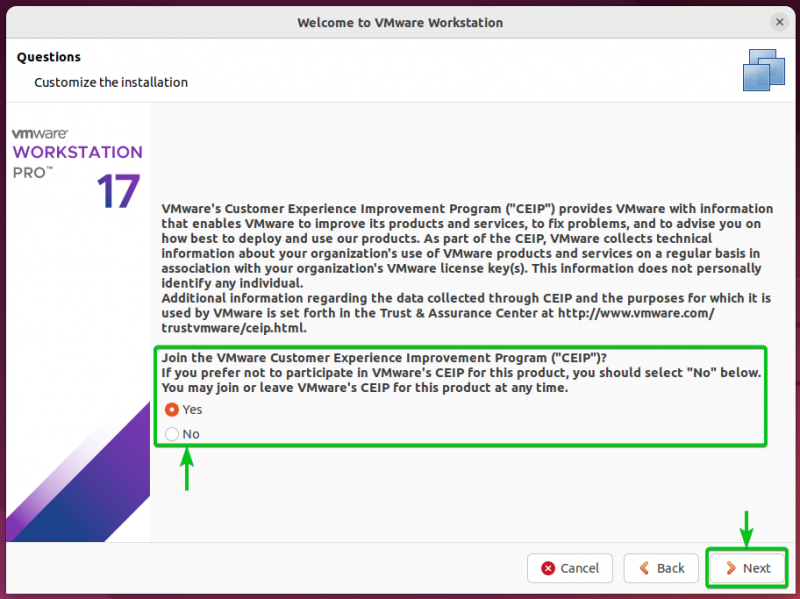
Vous pouvez acheter une clé de licence pour VMware Workstation 17 Pro sur le site officiel de VMware et activer VMware Workstation 17 Pro avec la clé de licence.
Pour activer VMware Workstation 17 Pro, sélectionnez ' J'ai une clé de licence pour VMware Workstation 17 ” et tapez la clé de licence [1] .
Si vous souhaitez essayer VMware Workstation 17 Pro pendant 30 jours avant de décider si vous souhaitez acheter une clé de licence, sélectionnez ' Je veux essayer VMware Workstation 17 pendant 30 jours [2] ” .
Une fois que vous avez terminé, cliquez sur Finir [3] .
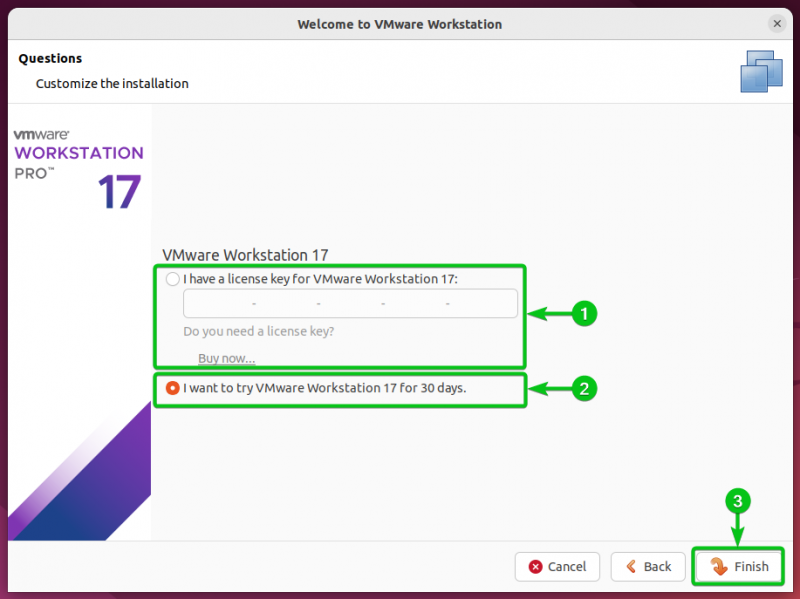
Tapez votre mot de passe de connexion et cliquez sur Authentifier .
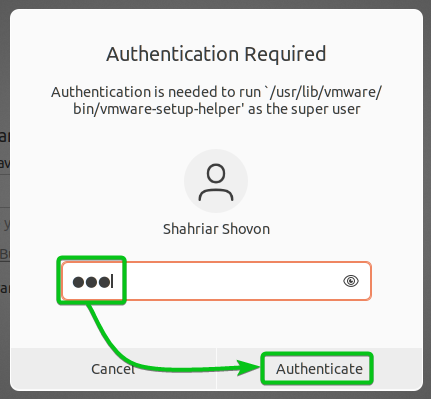
Cliquer sur D'ACCORD .
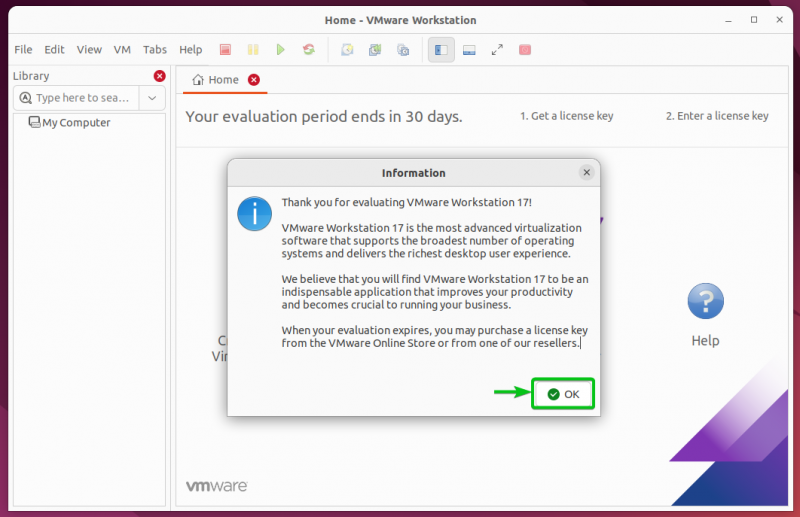
Le VMware Workstation 17 Pro devrait être prêt à l'emploi.
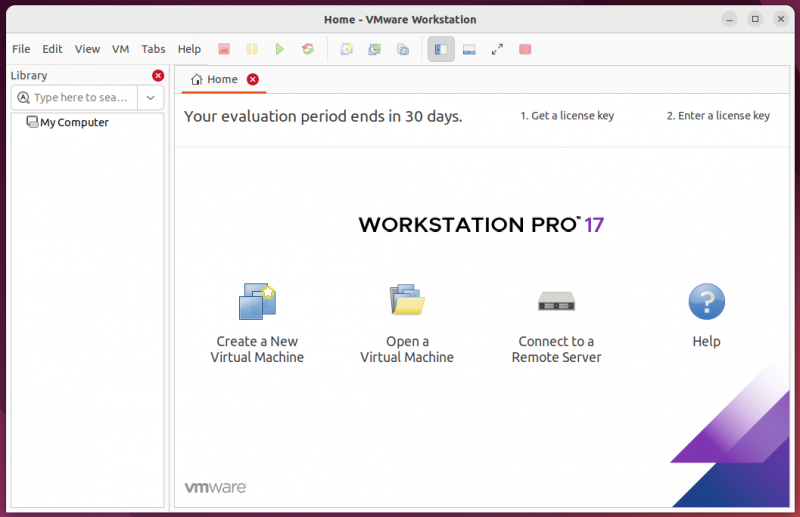
Activation de VMware Workstation 17 Pro
Si vous souhaitez activer VMware Workstation 17 Pro ultérieurement, ouvrez VMware Workstation 17 Pro et cliquez sur Aider > Entrer le numéro de série .
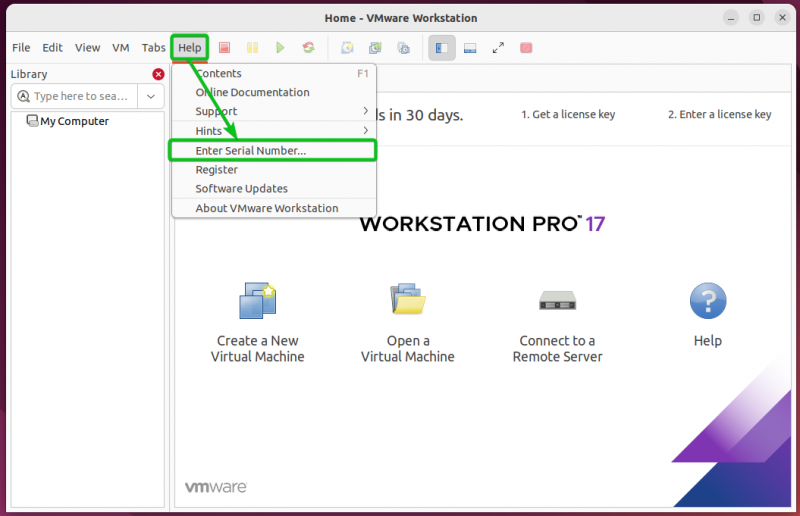
Tapez un Clé de licence et cliquez sur D'ACCORD . Le VMware Workstation 17 Pro doit être activé.
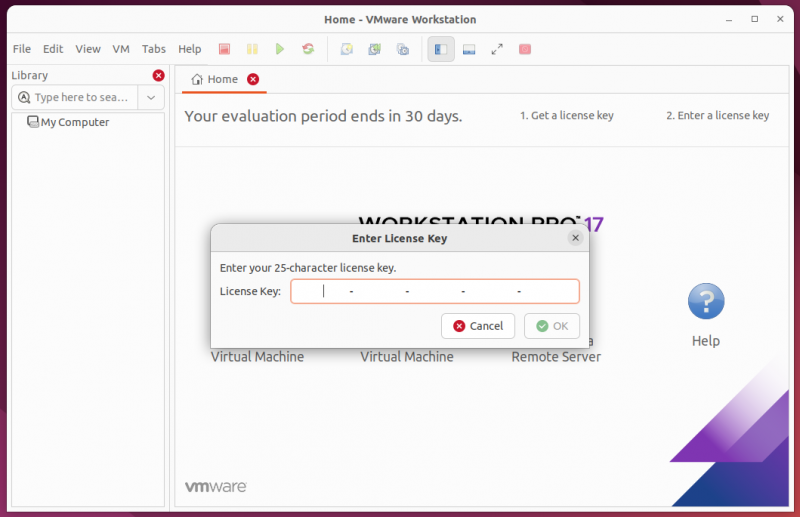
Conclusion
Dans cet article, nous vous avons montré comment installer VMware Workstation 17 Pro sur Ubuntu 22.04 LTS. Nous vous avons également montré comment compiler les modules du noyau VMware Workstation 17 Pro sur Ubuntu 22.04 LTS.